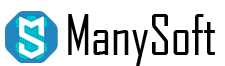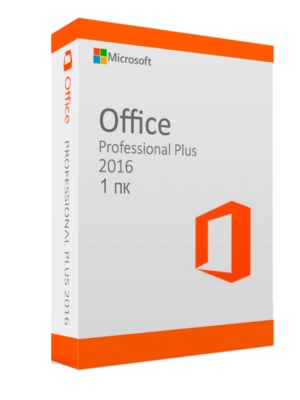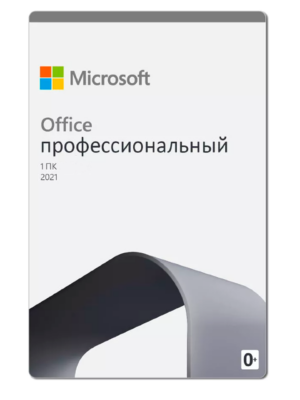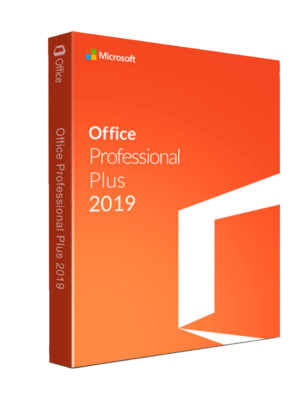Как удалить ключ Office 2016, 2019, 2021 автоматически? Утилита от Manysoft

Доброго времени суток. Ранее мы писали о том, как удалить старый ключ с Вашего компьютера в ручном режиме (тут). Но не все умеют пользоваться командной строкой, а некоторых она вообще пугает и писать туда что-то вообще безумие. Поэтому у нас уже очень давно есть специальная утилита, которая позволяет удалить ключи от Microsoft office 2016, 2019, 2021 в автоматическом режиме, не прибегая к сложным командам. И на самом деле я думал, что уже давно написал про это статью, но как ни странно – это не было сделано, поэтому исправляемся.
Зачем удалять старые ключи от Microsoft office?
Microsoft office имеет такую вредную привычку – сохранять в системе все ключи, что вы вводили, даже если они не рабочие. Например, если вы искали бесплатные ключи для Office 2021 в интернете и попытались их ввести, то офис все запомнил и сохранил. А так как система может хранить только определенное количество ключей, то в какой то момент Майкрософт офис не даст Вам ввести новый ключ и вы не будете понимать, что делать. Именно в этот момент и нужно начинать удалять старые ключи.
Чем утилита отличается от ручного удаления ключа?
На самом деле разницы в том, как удалять, утилитой или ручками – нету. Так как утилита просто автоматически открывает командную строку и выполняет все команды сама. После чего Вам останется только удалить ключики и перезагрузить компьютер.
Как удалить ключ Office 2016, 2019, 2021 автоматически? Утилита от Manysoft
Первое, что нам нужно сделать – это скачать саму утилиту, для этого нажмите на кнопку ниже :
После того, как вы скачаете данную утилиту – ее необходимо запустить от имени администратора. Для этого нажмите правой кнопкой мыши по утилите и выберите “запустить от имени администратора”
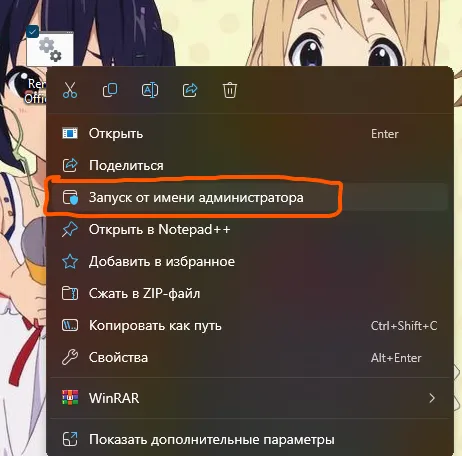
Если у вас появится окно “система Windows защитила ваш компьютер” , то нажмите на “подробнее”, а затем “Выполнить в любом случае”
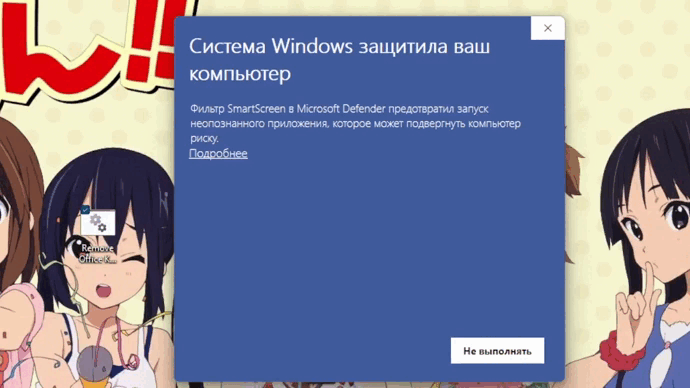
После того, как утилита запуститься, она автоматически определить те ключи Office, что вшиты у вас в компьютер.
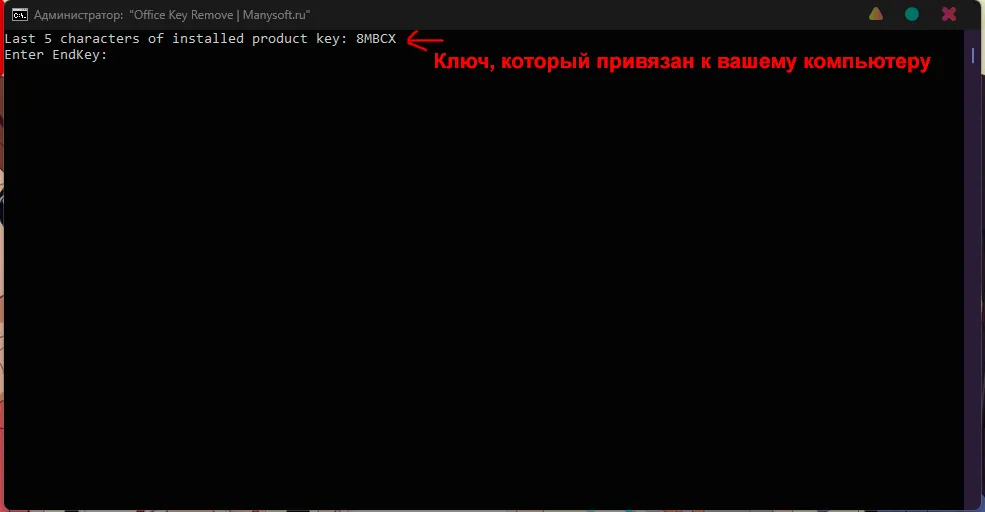
Как правило, когда офис не дает вводить новые ключи для активации – у вас будет показывать несколько ключей.
Собственно последнее, что вам нужно сделать – это ввести те символы на которые указывает стрелочка на картинке выше. В нашем случае это 8MBCX и затем нажать ENTER.
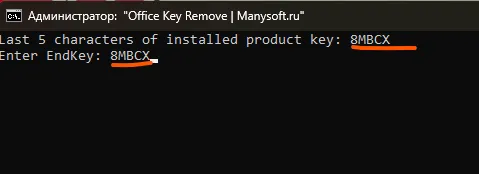
После того, как вы нажмете ентер, вам может показаться, что ничего не происходит, но вы не переживайте, утилита начала удаление ключика. Если не уверены, что нажали, то нажмите ентер еще раз и просто подождите несколько секунд. После чего у вас появится нажмись ” Product key uninstall successful” – это означает, что ключик успешно удален из вашей системы. Если у вас было несколько ключей, то вводите следующий ключик и так же нажмите enter и повторяйте эту операцию, пока не введете все ключи. После чего можете закрывать утилиту – перезагружать компьютер и вводить Ваш рабочий ключик.
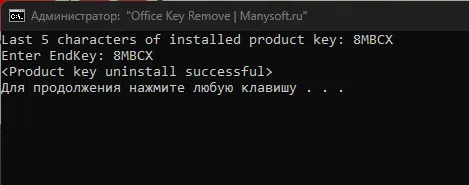
Если же у вас нету своего рабочего ключика, то вы можете приобрести его на нашем сайте по очень выгодным ценам, а по промокоду vkcode7 – еще и получить скидку в 7%